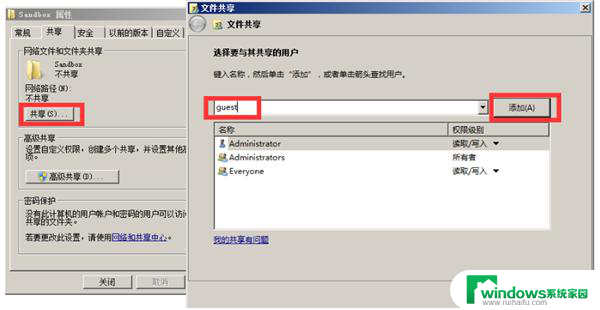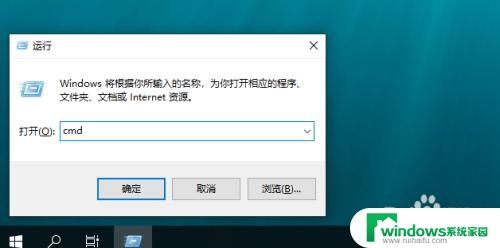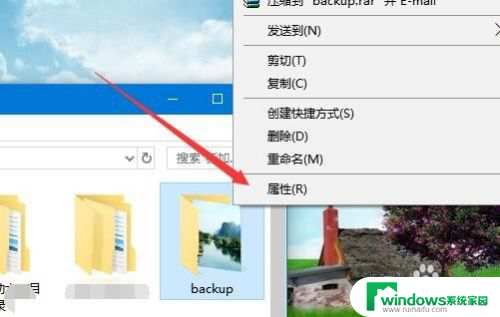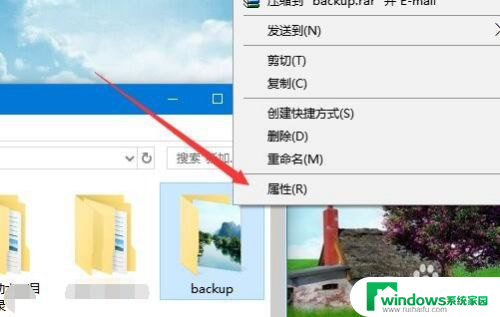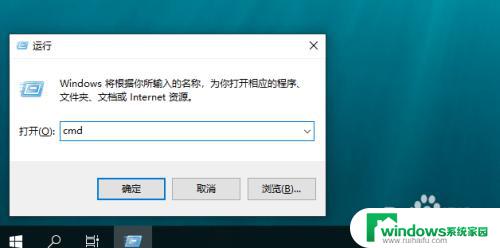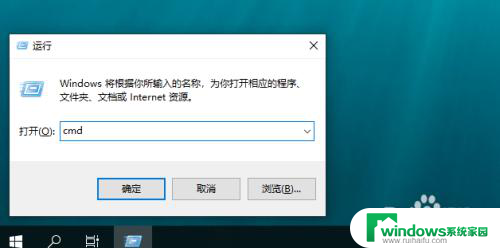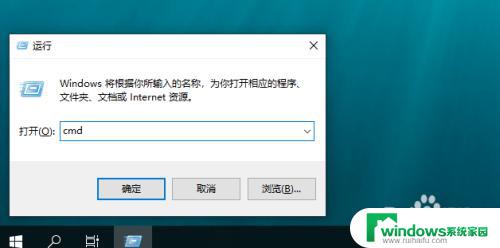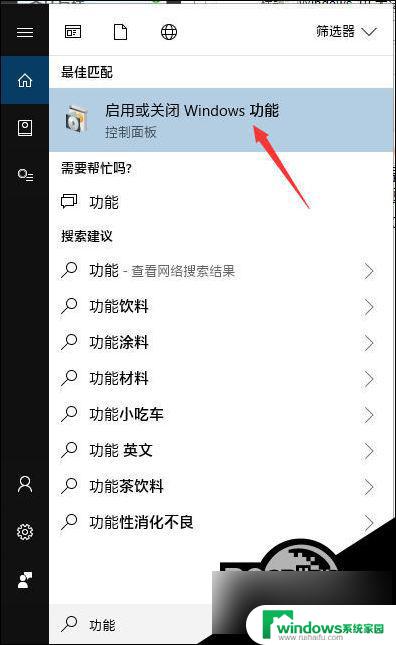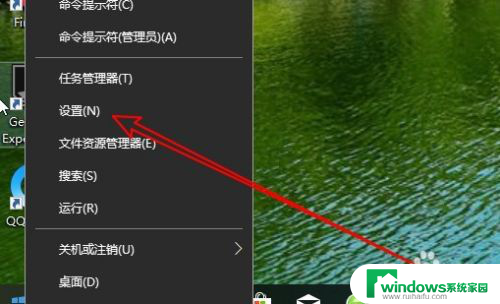win10设置带密码的共享win7不好访问 win10共享文件夹win7访问权限设置教程
win10和win7是两个常见的操作系统,但是在进行文件共享时可能会遇到一些问题,例如win10设置带密码的共享文件夹后,win7可能无法顺利访问。为了解决这个问题,我们需要对win10共享文件夹的访问权限进行设置。接下来我们将介绍win10共享文件夹win7访问权限设置的具体方法。
方法如下:
1.属性-共享-添加guest-确定。
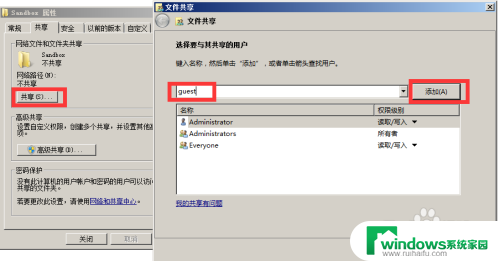
2.属性-高级共享-共享此文件夹-权限-Everyone-
(1)完全控制 = 可以任意修改、添加、删除里面的共享文件
(2)读取 = 仅仅可以看,不可以其他操作
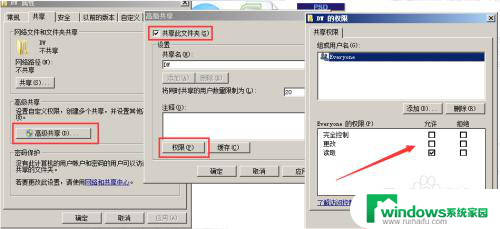
3.属性-网络和共享中心-所有网络-关闭密码保护
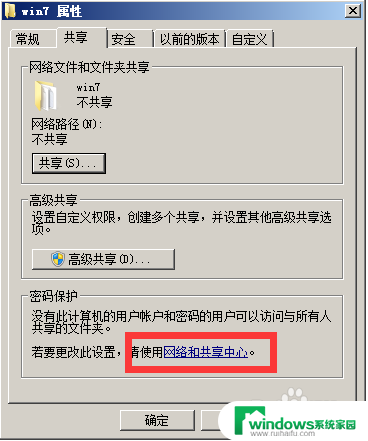
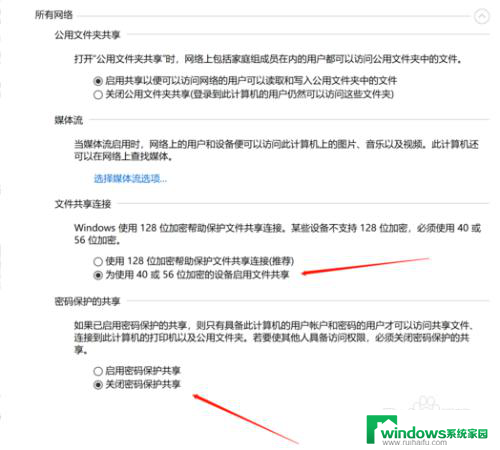
4.按 win+r-输入gpedit.msc命令-计算机配置-windows设置-安全设置-本地服务-用户权限分配。
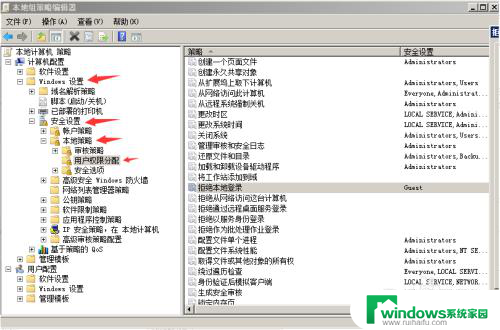
5.安全选项
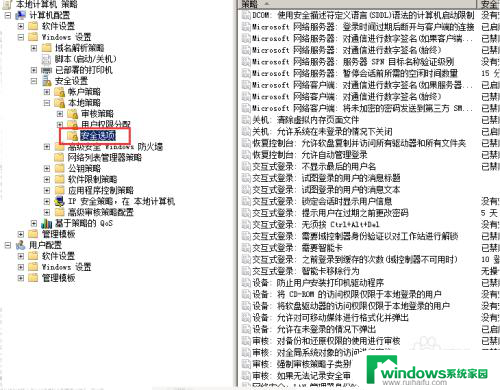
6.按win + r 输入services.msc命令,Server(也可能叫“LanmanServer”)- 启动,这样就可以访问啦
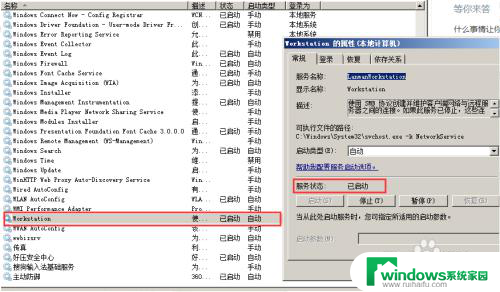
以上就是win10设置带密码的共享win7不好访问的全部内容,还有不懂的用户可以根据小编的方法来操作,希望能够帮助到大家。